cmd中如何进入管理员 Win10管理员身份运行CMD命令提示符方法
在Windows 10操作系统中,CMD命令提示符是一个非常实用的工具,可以帮助我们进行各种系统操作和管理,有时候我们可能需要以管理员身份运行CMD命令提示符,以获取更高的权限来执行某些操作。如何进入管理员模式下的CMD命令提示符呢?在本文中将为大家介绍几种方法,帮助大家轻松进入管理员模式下的CMD命令提示符,以便更好地管理和操作系统。无论是初次接触CMD命令提示符的小白,还是想要提升自己技术能力的IT从业者,相信本文都能为大家提供一些有用的指导和帮助。
具体方法:
1.【方法一】
我们可以在Windows10系统的开始菜单上,单击鼠标右键。这时候出现的菜单中,我们选择命令提示符(管理员)点击打开这样即可。
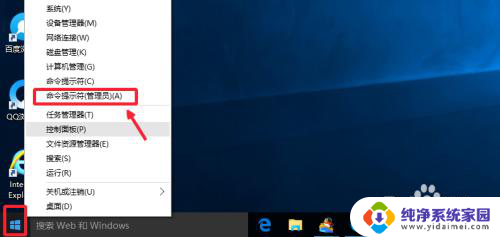
2.这样打开以后,大家可以看到命令提示符界面中显示管理员:命令提示符。现在我们就可以进行自己需要的命令操作。
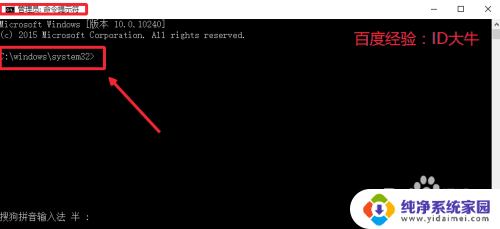
3.【方法二】
点击开始菜单,然后界面中我们这里选择所有应用打开进入,如图所示
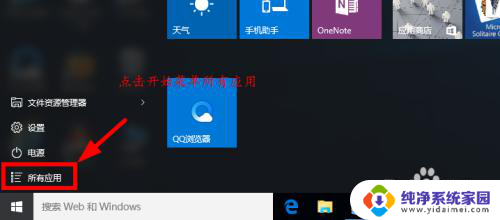
4.所有应用中,我们在Windows系统中找到命令提示符。然后这时候在命令提示符上单击鼠标右键。选择以管理员身份打开命令提示符。
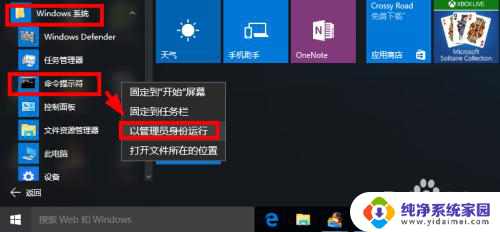
5.【方法三】
这里我们在Windows10系统的搜索框中直接输入命令CMD。
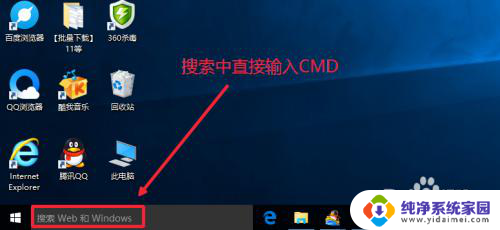
6.然后搜索结果中,还是在命令提示符上单击右键,选择管理员身份运行。
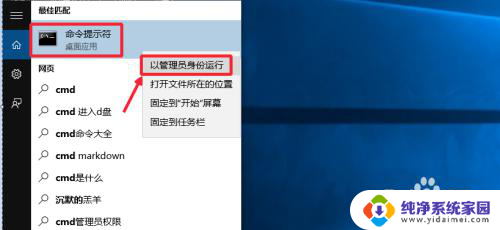
7.最后我们对命令提示符程序的存放位置最好最下了解,位置在C:\windows\system32文件夹中。其实电脑的很多管理工具都在这里面可以查看到。
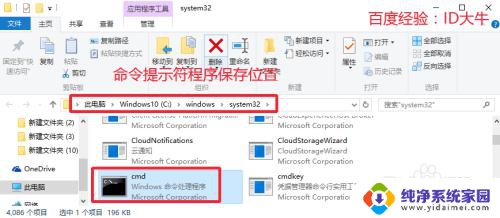
以上是关于如何在cmd中进入管理员权限的全部内容,如果您遇到相同的问题,可以参考本文中介绍的步骤进行修复,希望对您有所帮助。
cmd中如何进入管理员 Win10管理员身份运行CMD命令提示符方法相关教程
- 怎么作为管理员运行cmd 如何在Win10中以管理员身份运行CMD命令提示符
- win10如何管理员运行cmd Win10管理员身份下如何运行CMD命令提示符
- cmd如何以管理员运行 Win10如何以管理员身份运行CMD命令提示符
- 怎么打开cmd管理员身份运行 Win10如何以管理员身份运行命令提示符
- windows10如何修改cmd win10修改cmd命令提示符为管理员权限的方法
- 怎么用管理员身份运行文件 Win10管理员身份运行程序方法
- win10退出cmd模式 Win10如何关闭管理员命令提示符窗口
- 如何进入管理员命令提示窗口 Win10系统打开管理员命令提示符窗口的七种方式
- win10管理命令 Windows10系统管理员命令提示符的六种打开方法详解
- windows管理员指令 Windows10系统打开管理员命令提示符的快捷键
- 怎么查询电脑的dns地址 Win10如何查看本机的DNS地址
- 电脑怎么更改文件存储位置 win10默认文件存储位置如何更改
- win10恢复保留个人文件是什么文件 Win10重置此电脑会删除其他盘的数据吗
- win10怎么设置两个用户 Win10 如何添加多个本地账户
- 显示器尺寸在哪里看 win10显示器尺寸查看方法
- 打开卸载的软件 如何打开win10程序和功能窗口